Google Chrome ist seit mindestens einem Jahrzehnt der Browser der Wahl für die meisten Windows-PC-Benutzer, aber nicht ohne Probleme. Insbesondere die Speichernutzung in Chrome ist häufig der größte Nachteil, da zu viele Registerkarten die verfügbaren Systemressourcen Ihres PCs verschlingen.
Wenn Sie sich Windows Task Manager oder Mac Activity Monitor ansehen, während Chrome ausgeführt wird, sind Sie es Sie können sehen, dass der Google Chrome Helper-Prozess Ihre Systemressourcen beansprucht. Was ist Google Chrome Helper und kann es deaktiviert werden?
Um Ihnen zu helfen, finden Sie hier alles, was Sie über den Google Chrome Helper-Prozess wissen müssen.
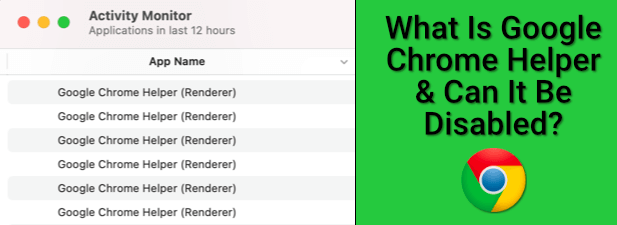
Was ist Google Chrome Helper?
Google Chrome ist im Kern ein ziemlich normaler Webbrowser. Sie können Seiten besuchen, Lesezeichen speichern, Ihre Standardhomepage ändern und vieles mehr - alles Funktionen, die Sie in einem Browser erwarten.
Wenn Sie weitere Funktionen wünschen, müssen Sie Installieren Sie Chrome-Erweiterungen von Drittanbietern. Hierbei handelt es sich um Zusatzfunktionen, die von externen Entwicklern erstellt wurden und die Funktionalität des Chrome-Browsers erweitern. Es gibt viele tolle Chrome-Erweiterungen, die Sie ausprobieren können, aber es gibt auch viele weniger nützliche (und möglicherweise riskante) Erweiterungen.
Es gibt auch Erweiterungen der Chrome-Funktionalität, sogenannte Plugins , die bestimmte Websites verwenden, um die Funktionalität zu erweitern. Beispielsweise kann eine Website über ein Plugin eines Drittanbieters verfügen, um die Videowiedergabe zu aktivieren oder auf bestimmte Hardwarekomponenten zuzugreifen.
In_content_1 all: [300x250] / dfp: [640x360]->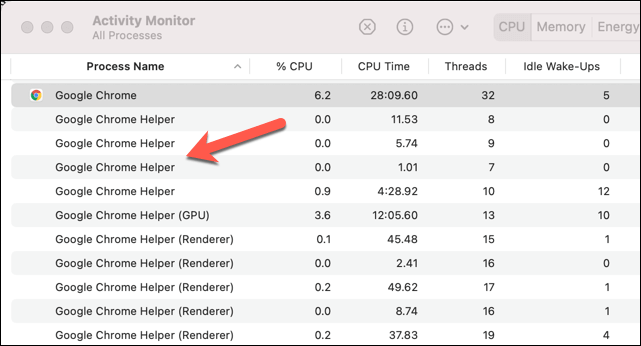
Hier wird die Google Chrome Helper-Komponente des Chrome-Browsers nützlich. Der Google Chrome Helper-Prozess (und der Google Chrome Helper (Renderer) -Prozess) ist ein generischer Name für Inhalte von Drittanbietern, die in Ihren Browser geladen werden, unabhängig davon, ob es sich um eine Erweiterung von Drittanbietern oder eingebettete Inhalte wie einen Videoplayer handelt.
Insbesondere sind dies Plugins, die normalerweise zusätzlichen Systemzugriff außerhalb von Standard-Plugins und -Erweiterungen erfordern. Für eine Site, die neue Software über den Chrome-Browser installiert, ist beispielsweise ein Plugin ohne Sandbox erforderlich, das berechtigt ist, auf Ressourcen außerhalb von Chrome selbst zuzugreifen.
Die meisten Benutzer bemerken nicht, dass es überhaupt vorhanden ist. Wenn Ihr PC oder Mac mit Chrome jedoch träge erscheint, kann Ihnen Google Chrome Helper dabei helfen, das Problem zu verfolgen. Eine fehlerhafte Erweiterung oder ressourcenintensive Seiten mit Plugins von Drittanbietern führen unter bestimmten Umständen dazu, dass Chrome Helper die maximale CPU- oder RAM-Auslastung erreicht.
Dies ist ein Grund, warum sich Adobe Flash in Chrome als problematisch erwiesen hat Dies führt dazu, dass Google es standardmäßig blockiert. Bevor Google die Flash-Unterstützung deaktiviert hat, müssen Websites, die Flash verwenden, auf das entsprechende Flash-Plugin zugreifen, was möglicherweise Chrome zum Verlangsamen oder Absturz vollständig verursacht.
Was verursacht eine hohe CPU- und RAM-Auslastung von Google Chrome Helper?
Die Hauptursache für eine hohe CPU- oder RAM-Auslastung im Zusammenhang mit Google Chrome Helper ist nicht der Browser selbst ein Plugin oder eine Erweiterung, die es verwendet. Obwohl Chrome immer noch für sein schlechtes Systemressourcenmanagement bekannt ist, können Sie einige Maßnahmen ergreifen, um die Auswirkungen von Chrome zu begrenzen, einschließlich der vollständigen Deaktivierung des Chrome Helper-Prozesses.
Wenn Sie zuerst den Windows Task-Manager oder den Mac Activity Manager verwenden, um Nachforschungen anzustellen, werden Sie jedoch nicht viele Antworten finden. Der generische Google Chrome Helper- oder Google Chrome Helper (Renderer) -Prozess ist der einzige Hinweis darauf, dass ein Plugin oder eine Erweiterung eines Drittanbieters das Problem verursacht.
Um dies zu diagnostizieren, verfolgen Sie Ihre Schritte und überwachen Sie Ihre Ressource Verwendung, während Sie Chrome verwenden. Beginnen Sie mit einer neuen Chrome-Browserseite und versuchen Sie, Seiten zu laden, die Ihren PC träge erscheinen lassen. Wenn sich dies nicht auf Ihren PC auswirkt, versuchen Sie, einige der von Ihnen aktivierten Erweiterungen zu verwenden, um festzustellen, ob diese zu einem Anstieg der Ressourcennutzung führen.
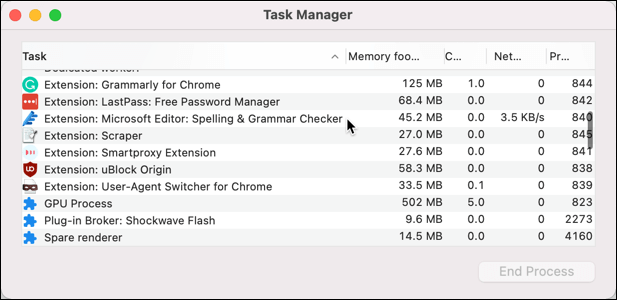
Sie können auch die integrierte Funktion verwenden Google Chrome Task Manager zur Überwachung jedes einzelnen internen Chrome-Prozesses. Auf diese Weise können Sie die spezifische Komponente in Chrome identifizieren, z. B. ein unerwünschtes Plugin, das Probleme verursacht.
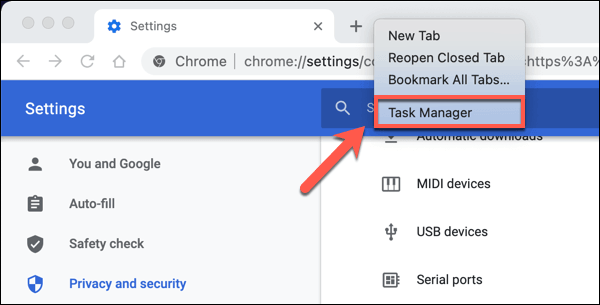
Die Spalten Speicherbedarfund CPUhelfen Ihnen, problematische Plugins zu identifizieren oder Erweiterungen. Wenn ein Prozess zu viel CPU oder RAM verwendet, können Sie ihn auswählen und dann auf die Schaltfläche Prozess beendenklicken, um ihn sofort zu beenden. Dies führt zu einem Absturz in Chrome, Chrome bleibt jedoch für Sie geöffnet.
So reduzieren Sie die Ressourcennutzung des Google Chrome Helper-Systems
Wenn Wenn Sie mithilfe von Google Chrome die hohe CPU- oder RAM-Auslastung reduzieren möchten, müssen Sie einige Schritte ausführen, bevor Sie den Google Chrome Helper deaktivieren und alle Plugins von Drittanbietern in Ihrem Browser einschränken.
Betrachten Sie zunächst die Erweiterungen und Plugins, die Sie in Chrome verwenden. Wenn bestimmte Seiten zu einer Verlangsamung führen, versuchen Sie, das Laden von Plugins von Drittanbietern zu blockieren.
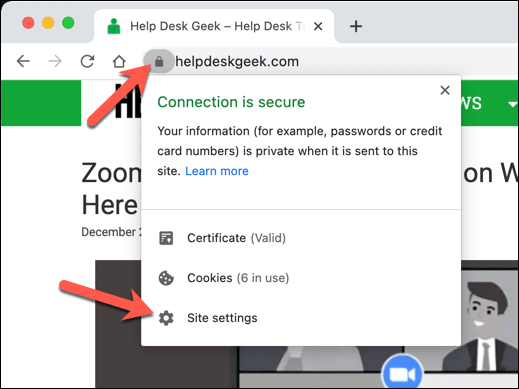
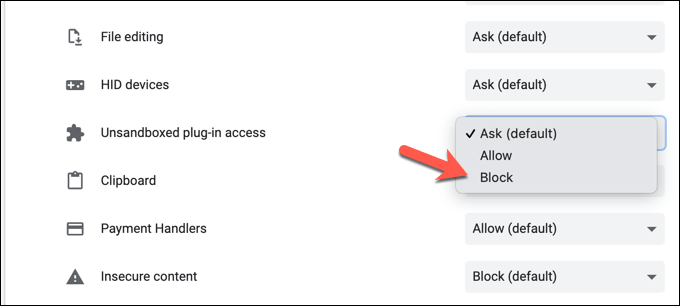
Wenn Chrome-Erweiterungen Probleme verursachen, können Sie diese stattdessen deaktivieren.
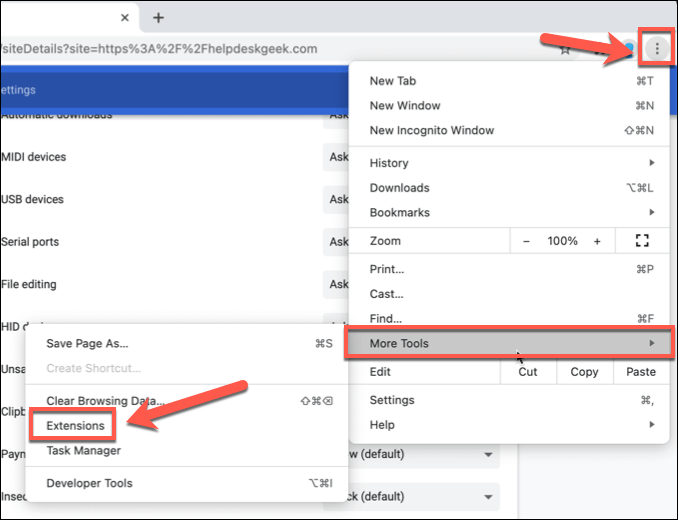
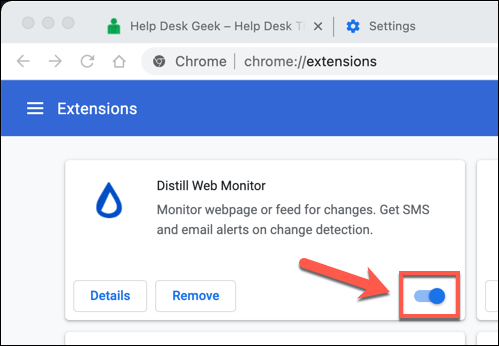
Möglicherweise können Probleme in Chrome auch mithilfe des Inkognito-Modusbehoben werden. Standardmäßig blockiert Chrome Plugins und Erweiterungen von Drittanbietern im Inkognito-Modus.
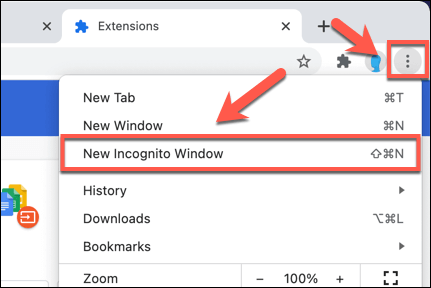
Deaktivieren von Google Chrome Helper unter Windows und Mac
Wenn Sie immer noch Probleme haben, eine Chrome-Verlangsamung zu beheben, und Sie sicher sind, dass der Google Chrome Helper-Prozess die Ursache ist, können Sie ihn vollständig deaktivieren.
Durch Deaktivieren von Google Chrome Helper wird verhindert, dass alle Plugins von Drittanbietern in Chrome ausgeführt werden. Dies kann dazu führen, dass einige Site-Assets, z. B. Videoplayer, nicht mehr ordnungsgemäß funktionieren. Wenn Sie wahrscheinlich solche Assets verwenden, testen Sie Google Chrome im Inkognito-Modus, um sicherzustellen, dass Ihr Browser danach weiterhin ordnungsgemäß funktioniert.
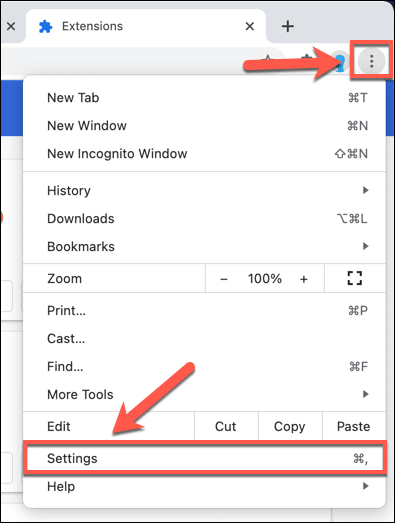
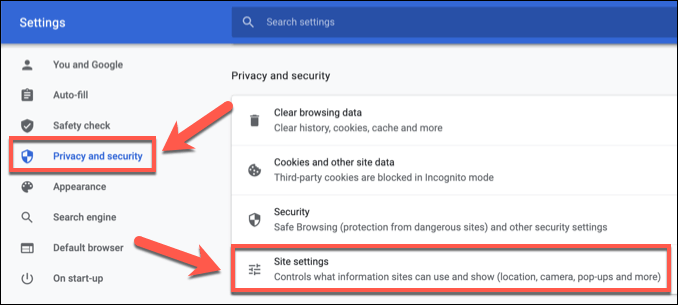
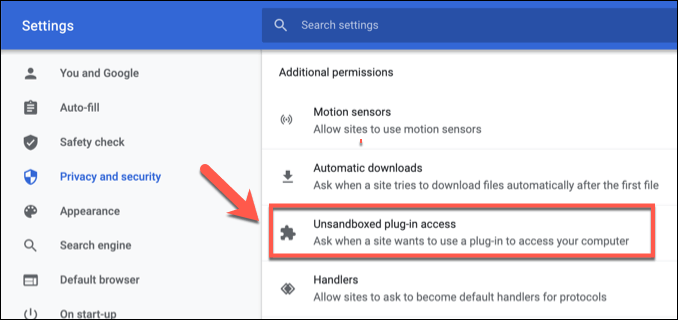
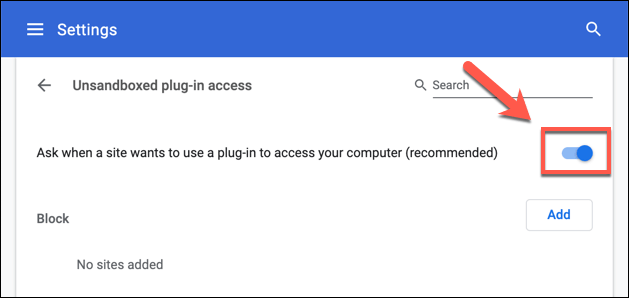
Nach dem Deaktivieren können auf Seiten, auf die Sie zugreifen, keine Plugins von Drittanbietern mehr ausgeführt werden. Dadurch sollte verhindert werden, dass der Google Chrome Helper-Prozess im Windows Task-Manager oder im Mac Activity Monitor mit hoher CPU- oder RAM-Auslastung angezeigt wird.
Sie können die obigen Schritte jederzeit zurückverfolgen und Google Chrome erneut aktivieren Hilfsprozess durch Auswahl von Schieben Sie keiner Site die Verwendung eines Plugins für den Zugriff auf Ihren Computerund bringen Sie ihn wieder in die Position Ein.
Wechseln von Google Chrome
Selbst die oben genannten Methoden können nicht immer mit ungewöhnliche Speicherlecks und übermäßiger CPU-Auslastung in Google Chrome umgehen. Wenn Sie den Google Chrome Helper deaktiviert haben und Chrome immer noch langsam ausgeführt wird, ist es möglicherweise an der Zeit, auf eine alternativer Browser wie Firefox unter Windows oder Safari auf Mac umzusteigen.
Sobald Sie gewechselt haben, ist es ein einfacher Vorgang, Übertragen Sie Ihre Lesezeichen und andere persönliche Daten von einem Browser zu einem anderen zu übertragen. Wenn Sie zu Firefox wechseln, können Sie auch einige Top Firefox Add-Ons installieren, um RAM-hungrige Chrome-Erweiterungen zu ersetzen.